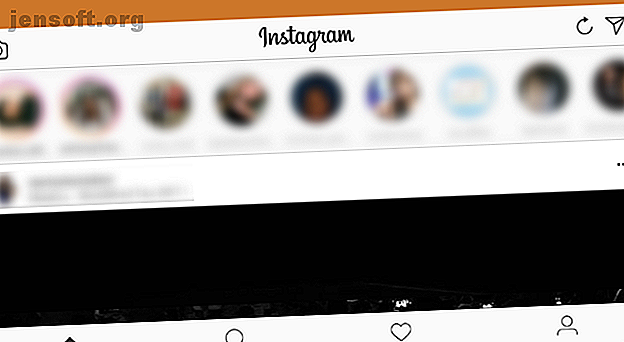
अपने पीसी या मैक से Instagram पर पोस्ट कैसे करें
विज्ञापन
क्या आपको इंस्टाग्राम पर अपनी तस्वीरें और जीवन अपडेट पोस्ट करना पसंद है, लेकिन काश आप अपने पीसी से ऐसा कर पाते? इंस्टाग्राम मोबाइल पर केंद्रित है, जिसका अर्थ है कि आपके डेस्कटॉप या लैपटॉप से अपलोड करना आसान नहीं है।
लेकिन चिंता न करें, आपके पास अपने पीसी या मैक पर इंस्टाग्राम पर पोस्ट करने के कई तरीके हैं। यहाँ ऐसा करने के लिए सबसे अच्छे तरीके हैं।
पीसी से इंस्टाग्राम पर पोस्ट कैसे करें
विंडोज उपयोगकर्ताओं को इंस्टाग्राम पर पोस्ट करने के लिए निम्न विधियों का उपयोग करना चाहिए।
विंडोज स्टोर ऐप
इंस्टाग्राम पारंपरिक विंडोज डेस्कटॉप प्रोग्राम की पेशकश नहीं करता है, लेकिन माइक्रोसॉफ्ट स्टोर में इसका इंस्टाग्राम मॉडर्न ऐप है। यह अनिवार्य रूप से मोबाइल ऐप्स का केवल एक पोर्ट है, इसलिए जब यह कुछ खास नहीं है तो यह काम नहीं करता है।
एप्लिकेशन इंस्टॉल करने के बाद, साइन इन करें और आप अपना फ़ीड सामान्य की तरह देखेंगे। इंस्टाग्राम पर पोस्ट करने के लिए, आपको ऊपरी-बाएँ कोने में कैमरा आइकन पर क्लिक करना होगा। नई छवि जोड़ने के लिए आपको कैमरा एक्सेस और माइक्रोफ़ोन एक्सेस को सक्षम करना होगा। दुर्भाग्य से, यदि आपके पास आपके कंप्यूटर पर वेबकैम नहीं है ($ 50 में सबसे अच्छे वेबकैम में से एक चुनें), तो यह बिल्कुल भी काम नहीं करेगा।

यहां से, आप अपने वेबकैम का उपयोग करके फोटो जोड़ने के लिए परिचित Instagram इंटरफ़ेस का उपयोग कर सकते हैं। गैलरी बटन पर क्लिक करने से आपको अपने कंप्यूटर से चित्र पोस्ट करने चाहिए, लेकिन यह हमारे परीक्षण में काम नहीं आया। केवल दिखाने वाला फ़ोल्डर खाली कैमरा रोल था, और हम दूसरे का चयन नहीं कर सकते थे।

मोबाइल इंस्टाग्राम वेबसाइट का उपयोग करें
Instagram की डेस्कटॉप वेबसाइट आपको अपना फ़ीड ब्राउज़ करने देती है, लेकिन आप कुछ भी पोस्ट नहीं कर सकते। हालाँकि, आप अपने ब्राउज़र के उपयोगकर्ता एजेंट को स्वैप कर सकते हैं क्यों अपने उपयोगकर्ता एजेंट को बदलना अभी भी उपयोगी है (और इसे कैसे करें) क्यों अपने उपयोगकर्ता एजेंट को बदलना अभी भी उपयोगी है (और इसे कैसे करें) अपने ब्राउज़र एजेंट को बदलना आसान है, लेकिन क्या यह अभी भी उपयोगी है? यहाँ कई तरीके हैं जो आप आज अपने लाभ के लिए इस कार्यक्षमता का उपयोग कर सकते हैं! इंस्टाग्राम वेबसाइट को मूर्ख बनाने के लिए और पढ़ें कि आप मोबाइल डिवाइस का उपयोग कर रहे हैं।
बिन बुलाए के लिए, उपयोगकर्ता एजेंट आपके ब्राउज़र पर वेबसाइटों को भेजने वाली जानकारी का एक छोटा सा हिस्सा होता है ताकि वे आपके कंप्यूटर के बारे में थोड़ा सा जान सकें। आप स्वचालित उपयोगकर्ता एजेंट को ओवरराइड कर सकते हैं और उस वेबसाइट को बता सकते हैं जिसका आप कुछ और उपयोग कर रहे हैं।
क्रोम में ऐसा करने के लिए, इंस्टाग्राम की वेबसाइट खोलें और लॉग इन करें। फिर डेवलपर कंसोल को खोलने के लिए F12 दबाएं। शॉर्टकट को दबाएं Ctrl + Shift + M या इंस्टाग्राम के लिए मोबाइल वेबसाइट को स्वैप करने के लिए नीचे हाइलाइट किए गए टॉगल डिवाइस टूलबार बटन पर क्लिक करें।

आपको मोबाइल ऐप की तरह ही एक इंटरफ़ेस दिखाई देगा, जो क्लिक-एंड-ड्रैग कार्यक्षमता के साथ पूरा होता है। नीचे-केंद्र में प्लस आइकन पर क्लिक करें और आप अपने पीसी से एक तस्वीर जोड़ सकते हैं। यदि आपको यह आइकन दिखाई नहीं देता है, तो बस पृष्ठ को F5 से ताज़ा करें या किसी भिन्न पृष्ठ पर नेविगेट करें और यह दिखाई देगा।
परिणामी स्क्रीन पर, फोटो को देखने के लिए एडिट का उपयोग करें और इसके लुक को बदलने के लिए फ़िल्टर करें। किसी स्थान को जोड़ने के अंतिम चरणों के लिए अगला क्लिक करें, सर्वश्रेष्ठ Instagram हैशटैग सहित अन्य को टैग करना और कैप्शन पोस्ट करना। एक बार जब आप शेयर पर क्लिक करते हैं, तो आप जाने के लिए अच्छे हैं।

अपने पीसी पर Android का अनुकरण करें
यदि उपरोक्त में से कोई भी समाधान आपके लिए काम नहीं करता है, तो आप आगे जा सकते हैं और मुफ्त में अपने कंप्यूटर पर एंड्रॉइड का अनुकरण कर सकते हैं। यह आपको सच्चे Instagram ऐप तक पहुंचने और इसके साथ वह सब कुछ करने की अनुमति देता है जो आप अपने फोन पर करते हैं।
ऐसा करने का सबसे आसान तरीका ब्लूस्टैक्स के साथ है, हालांकि आपके पास एंड्रॉइड विंडोज 10 में एंड्रॉइड का अनुकरण करने के बहुत सारे तरीके हैं। आपको बस इतना करना है कि ब्लूस्टैक्स डाउनलोड करें, Google खाते के साथ साइन इन करें, इंस्टाग्राम पर खोजें, और अपने इंस्टाग्राम खाते में लॉग इन करें। । अधिक जानकारी के लिए नीचे दिया गया वीडियो देखें।
मैक से इंस्टाग्राम पर पोस्ट कैसे करें
अपने मैक से इंस्टाग्राम पर पोस्ट करने के तरीके विंडोज स्टेप्स के समान हैं, लेकिन हम यहां मैक-विशिष्ट टिप्स साझा करेंगे।
सफारी के साथ मोबाइल इंस्टाग्राम वेबसाइट का उपयोग करें
हमने ऊपर क्रोम में अपने उपयोगकर्ता एजेंट को बदलने का तरीका बताया है, जो मैक पर भी काम करेगा। यदि आप सफारी का उपयोग करना चाहते हैं, तो इन निर्देशों का पालन करें:
सफारी> वरीयताएँ या शॉर्टकट सीएमडी + कोमा का उपयोग करके सफारी की प्राथमिकताएं विंडो खोलें। उन्नत टैब पर स्विच करें और मेनू बार में मेनू का विकास दिखाएँ के नीचे स्थित बॉक्स को चेक करें।

इसके बाद, इंस्टाग्राम वेबसाइट खोलें और साइन इन करें। मेन्यू बार पर नया डेवलप टैब खोलें और यूजर एजेंट> सफारी- iOS 11.0- आईफोन चुनें ।

पृष्ठ ताज़ा हो जाएगा, और आपको मोबाइल एप्लिकेशन पर नीचे की तरह आइकन के बार दिखाई देंगे। केंद्र में प्लस आइकन पर क्लिक करें, और आपको अपने कंप्यूटर से एक छवि अपलोड करने का संकेत मिलेगा। वहां से, बस संपादित करने के चरणों का पालन करें, यदि आप चाहें तो एक फिल्टर जोड़ें और पोस्ट करें।

अपने मैक पर Android का अनुकरण करें
आप macOS पर एंड्रॉइड एप्स का अनुकरण उतनी ही आसानी से कर सकते हैं जितना आप विंडोज पर कर सकते हैं। आईओएस की तुलना में एंड्रॉइड का अनुकरण करना बहुत आसान है, इसलिए आपको इसे एक कोशिश देना चाहिए, भले ही आप एक नवागंतुक हों।
विंडोज की तरह, ब्लूस्टैक्स आपके मैक पर एंड्रॉइड का अनुकरण करने का सबसे आसान तरीका है। यह ब्लूस्टैक्स को डाउनलोड करने और स्थापित करने के रूप में सरल है, फिर इंस्टाग्राम के लिए खोज कर रहा है। यदि आप ब्लूस्टैक्स का उपयोग नहीं करना चाहते हैं, तो मैकओएस पर एंड्रॉइड ऐप चलाने के लिए इन अन्य तरीकों की जांच करें।
थर्ड-पार्टी इंस्टाग्राम ऐप्स के बारे में एक चेतावनी
विंडोज और मैक दोनों पर, आपको कई तृतीय-पक्ष एप्लिकेशन मिलेंगे जो अन्य विशेषताओं के साथ इंस्टाग्राम पर चित्र अपलोड करने की क्षमता प्रदान करते हैं। इनमें ग्राम्ब्ल्र, फ्लूम, उपलेटी और इसी तरह के अन्य शामिल हैं।
हम आपको दो कारणों से इन ऐप्स के उपयोग से बचने की सलाह देते हैं।
सबसे पहले, अगर वे आपको आधिकारिक इंस्टाग्राम लॉगिन पेज पर रीडायरेक्ट नहीं करते हैं, तो आपको कोई गारंटी नहीं है कि वे आपके पासवर्ड को सुरक्षित रख रहे हैं। तृतीय-पक्ष एप्लिकेशन में अपनी साख दर्ज करने से आपका खाता समझौता हो सकता है। ऐप्पल ने इस नीति का उल्लंघन करने के लिए ऐप स्टोर से कई तृतीय-पक्ष इंस्टाग्राम ऐप को बंद कर दिया है।
अंत में Instagram पर स्वत: निम्नलिखित / अनफ़ॉलो करने वाले रहस्य को हल किया। एक तीसरे पक्ष के ऐप को चालू करना जिम्मेदार था (तस्वीर देखें)। आप कंप्यूटर पर अपने इंस्टाग्राम प्रोफ़ाइल पर जाकर उनकी पहुंच को रद्द कर सकते हैं, फिर सेटिंग (प्रोफ़ाइल संपादित करने के बगल में)> अधिकृत ऐप्स> Access pic.twitter.com/FeZaFd7VwL पर जाएं
- हन्नाह अलेक्जेंडर कलाकृति (@ हन्नाहर्टवर्क) 27 जून, 2018
दूसरा, इनमें से अधिकांश ऐप्स को चित्रों को अपलोड करने के लिए प्रीमियम संस्करण के लिए भुगतान करना होगा (या नि: शुल्क परीक्षण में कुछ से अधिक)। यह पैसे की बर्बादी है जो आप मुफ्त में कर सकते हैं।
इसके अतिरिक्त, कुछ ऐप में "फ्री लाइक" जैसे संदिग्ध फ़ीचर शामिल हैं, जो स्पैम और इंस्टाग्राम के कम्युनिटी गाइडलाइंस के खिलाफ हैं। यहां तक कि अगर आप इन सुविधाओं का दुरुपयोग नहीं करते हैं, तो Instagram इस तरह अनधिकृत एप्लिकेशन का उपयोग करने के लिए आपके खाते को अक्षम कर सकता है।
उपरोक्त वास्तविक तरीकों में से एक से चिपके रहें, और आपको इनमें से किसी भी समस्या का अनुभव नहीं करना चाहिए।
अपने पीसी या मैक से Instagram पर पोस्ट करें!
अब आप अपने पीसी या मैक से इंस्टाग्राम पर पोस्ट करना जानते हैं। यह पहली बार में असंभव लगता है, लेकिन थोड़े से काम से आप अपने पसंदीदा चित्र अपने डेस्कटॉप से आसानी से पोस्ट कर सकते हैं। आप अपने द्वारा बनाई गई कला को साझा करना चाहते हैं या अपने कंप्यूटर के वेबकैम के साथ ली गई सेल्फी, आप सभी सेट हैं।
हालाँकि, पोस्ट करने से पहले, सीखें कि इंस्टाग्राम पर खड़े होने में आपकी मदद करने के लिए हमारी युक्तियों के साथ इंस्टाग्राम मास्टर कैसे बनें और इंस्टाग्राम हाइलाइट्स का उपयोग कैसे करें, इंस्टाग्राम हाइलाइट्स क्या हैं और आप उनका उपयोग कैसे करते हैं? Instagram हाइलाइट्स क्या हैं और आप उनका उपयोग कैसे करते हैं? यहां इंस्टाग्राम हाइलाइट्स के बारे में बताया गया है कि वे क्या हैं और उनका उपयोग कैसे करें। अधिक पढ़ें । आप एक से अधिक इंस्टाग्राम अकाउंट बनाने के बारे में भी विचार कर सकते हैं कि एक से अधिक इंस्टाग्राम अकाउंट कैसे बनाएं (और आपको क्यों चाहिए) मल्टीपल इंस्टाग्राम अकाउंट कैसे बनाएं (और आपको क्यों चाहिए) यहां पर आपको कई इंस्टाग्राम अकाउंट बनाने के बारे में जानना होगा। अपनी निजी जिंदगी को काम से अलग करने के लिए और पढ़ें।
इसके बारे में और अधिक जानें: Instagram, Photo Sharing

